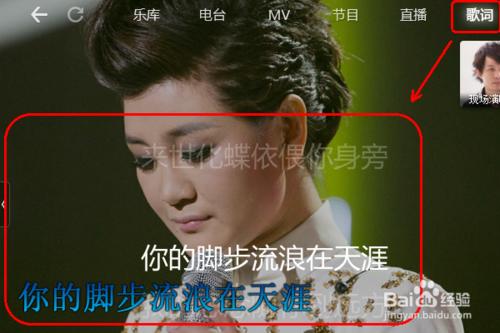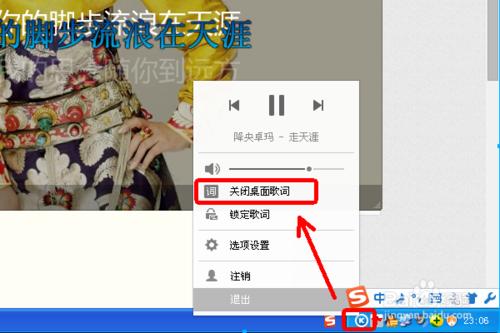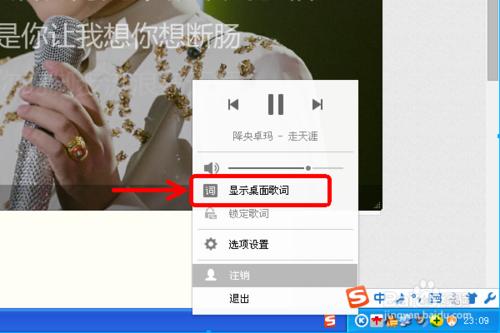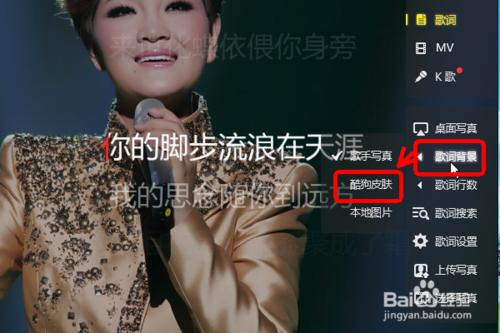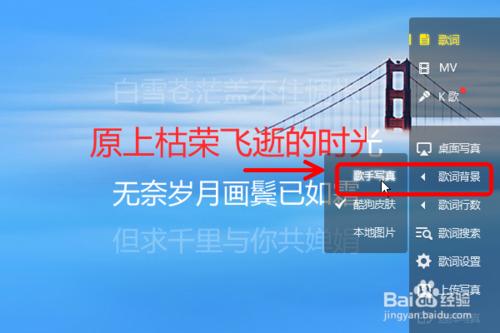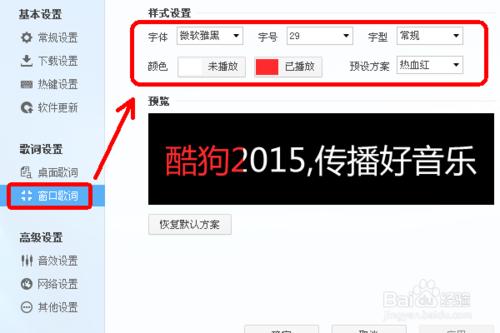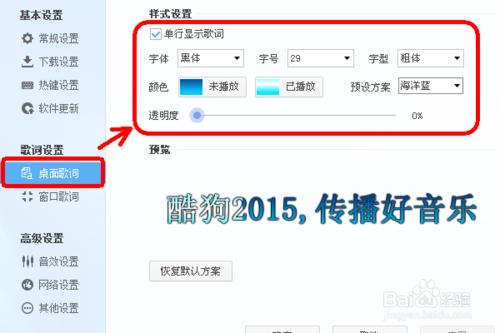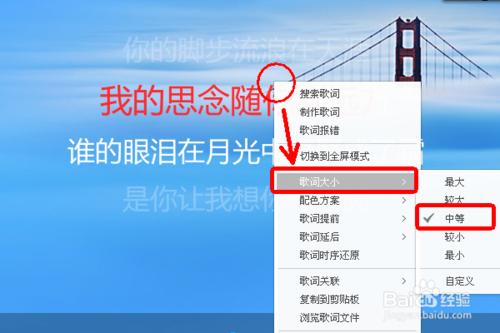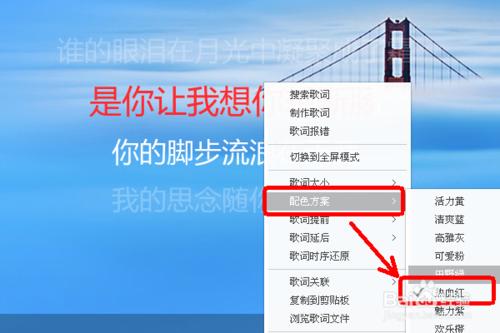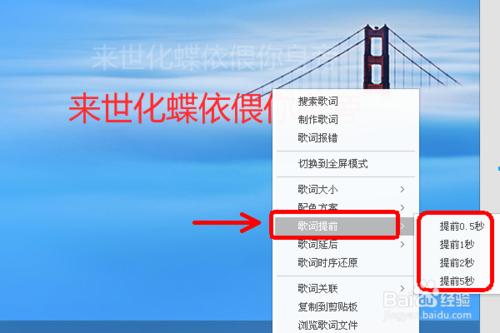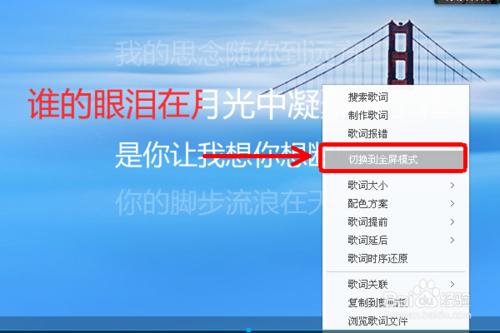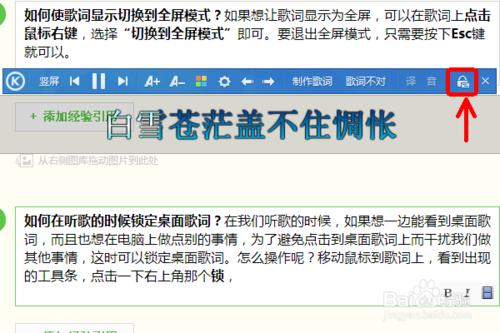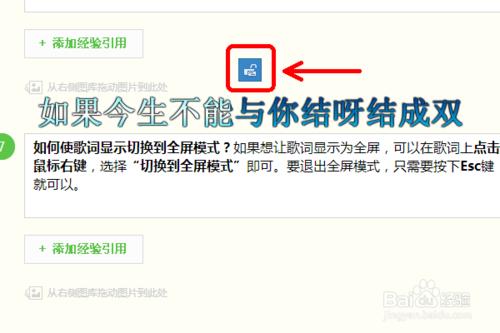在用搜狗音樂播放器放音樂的時候,一般我們都是開啟就聽,但有時候我們需要調整歌詞顯示,以滿足我們不同需要,可是這時候往往不容易找到方法,小編今天就給大家分享一下這方面的經驗。
方法/步驟
搜狗音樂播放器預設介面是“公共電臺”,干擾歌詞顯示怎麼辦?開啟搜狗音樂播放器,在播放音樂的時候,預設的背景是公共電臺,如圖。這個介面有些干擾我們看歌詞,怎麼辦?點選播放器右上角的“歌詞”,這時我們看到播放背景可以清楚看到歌詞了,但桌面歌詞成行顯示的還在,也影響看歌詞,這時我們可以採取如下第2步。
如何設定桌面歌詞顯示與否?右鍵點選電腦螢幕右下角搜狗音樂播放器縮圖標,在彈出選單選擇“關閉桌面歌詞”,這時我們就看不到桌面歌詞顯示了。要恢復的話,就再點選這裡“顯示桌面歌詞”即可。
如何隱藏和顯示歌詞背景?在播放器歌詞介面,我們看到歌詞的背景是歌手的畫面或者其他畫面,如果我們不想看到這些畫面,只想更清楚地看到歌詞,怎麼辦呢?移動滑鼠到歌詞介面右側,找到“歌詞背景”,選擇“酷狗面板”,這時我們看到背景就清爽多了,不會干擾歌詞顯示。反之,如果要顯示歌詞原來的背景,就點選“歌手寫真”。
如何改變歌詞顯示的行數?同上述第3步,選擇“歌詞行數”,可以設定歌詞為“多行歌詞”顯示或者“兩行歌詞”顯示。
更多關於歌詞的設定怎麼改?比如我們要修改歌詞顯示的顏色或者字型大小,可以點選“歌詞設定”,選擇“視窗歌詞”或者“桌面歌詞”,修改成我們需要的顏色和字型大小。也可以在顯示的歌詞上直接點選滑鼠右鍵,選擇歌詞大小設定到合適;選擇配色方案,設定成我們需要的顏色。
歌詞與音樂不同步怎麼辦?如果顯示的歌詞與播放的音樂不同步,可以直接在歌詞上點選滑鼠右鍵,選擇“歌詞提前”或者“歌詞延後”進行設定,感覺能與播放的音樂同步即可。
如何使歌詞顯示切換到全屏模式?如果想讓歌詞顯示為全屏,可以在歌詞上點選滑鼠右鍵,選擇“切換到全屏模式”即可。要退出全屏模式,只需要按下Esc鍵就可以。
如何在聽歌的時候鎖定桌面歌詞?在我們聽歌的時候,如果想一邊能看到桌面歌詞,而且也想在電腦上做點別的事情,為了避免點選到桌面歌詞上而干擾我們做其他事情,這時可以鎖定桌面歌詞。怎麼操作呢?移動滑鼠到歌詞上,看到出現的工具條,點選一下右上角那個鎖,這時桌面歌詞就鎖定了。要解鎖,只需要移動滑鼠到歌詞上,點選一個那個鎖已解開的圖示,就可以解鎖了。